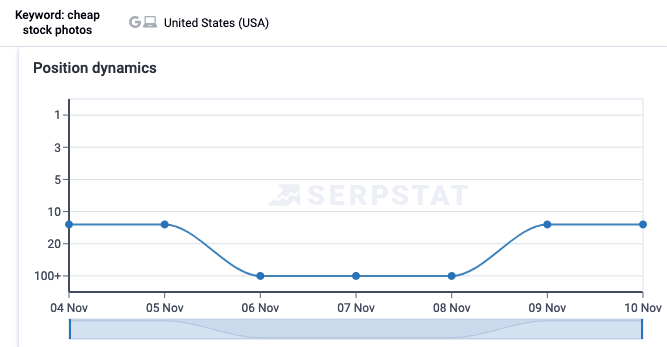Cómo optimizar y actualizar contenido antiguo para SEO
Publicado: 2020-10-27Si no es completamente nuevo en los blogs o la publicación de contenido en línea, es probable que tenga un montón de publicaciones de blog o artículos en su sitio web que tienen un bajo rendimiento .
En lugar de simplemente dejar su antiguo trabajo acumulando polvo, puede optimizar el contenido para SEO y ayudarlo a posicionarse más alto, atraer más tráfico orgánico y, en última instancia, generar más clics, ventas y conversiones para su negocio.
En esta guía, le mostraré mi proceso exacto paso a paso para optimizar publicaciones antiguas para aumentar la clasificación orgánica en los motores de búsqueda y generar más tráfico.
Voy a utilizar 2 herramientas gratuitas: Google Search Console + Website Auditor de SEO PowerSuite. También usaré Dashword, una herramienta de optimización de contenido premium que ofrece 5 informes gratuitos.
Entremos en ello.
Tabla de contenido
Paso 1: encuentre sus páginas con bajo rendimiento
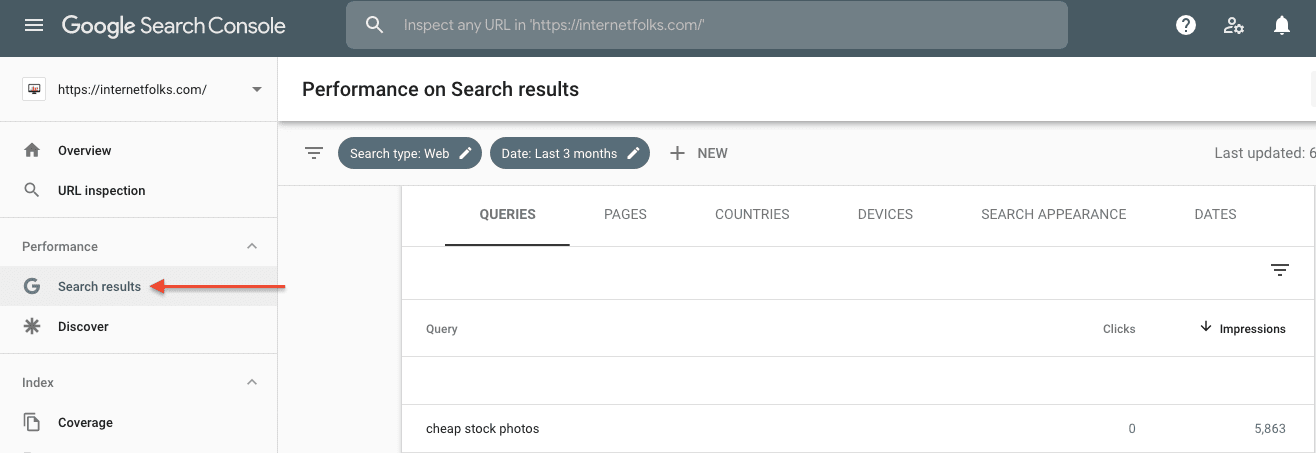
Inicie sesión en Google Search Console (GSC) y vaya a Rendimiento > Resultados de búsqueda.
Marque las casillas CTR promedio y Posición promedio.
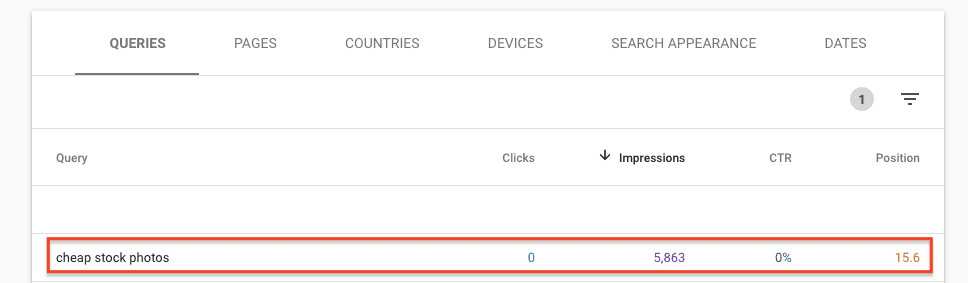
Ordene por impresiones (de mayor a menor) y busque palabras clave que obtengan una gran cantidad de impresiones, pero un CTR/clics bajos .
Puede ignorar las consultas de una sola palabra o las cosas para las que sabe que no es probable que se clasifique (en mi caso, esa fue la palabra clave "puntuación de dificultad moz"). Las consultas que incluyen el nombre de su marca están bien.
Comprueba que sabes qué página está clasificada para el término haciendo clic en él y cambiando a la pestaña "PÁGINAS". Verifique la pestaña del país para asegurarse de que está obteniendo impresiones de los países deseados.
Puede continuar hasta que tenga una lista corta de páginas para optimizar. Aquí hay algunos consejos más para ayudarlo a elegir las páginas correctas:
- No elija páginas publicadas recientemente, ya que es posible que aún no hayan alcanzado una posición estable en el ranking.
- Verifique Google Analytics (GA) para ver si el tráfico orgánico a la página ha sido estable, decreciente o creciente. Elija una página para optimizar que no esté creciendo.
- Elija una consulta con un buen potencial de tráfico orgánico (verifique primero el volumen de búsqueda en cualquier herramienta de palabras clave).
Para este tutorial, voy a optimizar mi página en fotos de stock baratas:
https://internetfolks.com/cheap-stock-photos/
Mi página se publicó por primera vez hace 6 meses, actualmente se encuentra en la posición n. ° 12 para su palabra clave principal "fotos de archivo baratas" y se mantiene estable en la friolera de 20 vistas orgánicas de la página de destino cada mes. La palabra clave obtiene aproximadamente 880 búsquedas mensuales en los EE. UU. según Keyword Surfer, y el bajo tráfico de la página me dice que la página no solo no recibe tráfico para la palabra clave principal, sino que tampoco recibe tráfico de cola larga.

Paso 2: analiza tu contenido
Puede usar cualquier herramienta de optimización de contenido adecuada (esta lista lo ayudará a elegir) para analizar su contenido. Estoy usando la herramienta WebSite Auditor de SEO PowerSuite porque es gratis (siempre y cuando no quieras guardar tu trabajo...), y Dashword (gratis para 5 informes), porque ofrece información de PNL y es muy fácil de usar. .
Usando SEO PowerSuite
Descargue e instale SEO PowerSuite (Windows, Mac o Linux) si aún no lo tiene. Abra la herramienta WebSite Auditor, haga clic en el menú desplegable Análisis de contenido y seleccione " Editor de contenido ".
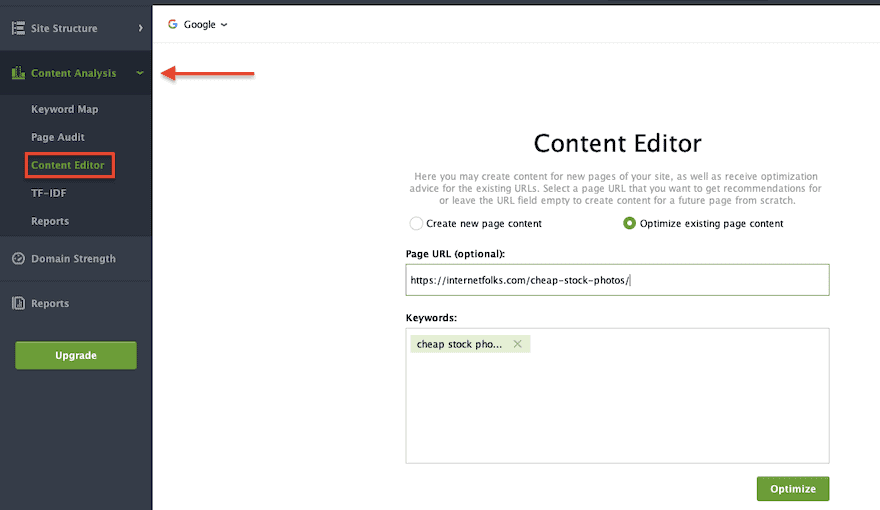
Seleccione la opción " Optimizar el contenido de la página existente ", ingrese la URL de su página y la palabra clave principal, luego presione el botón " Optimizar ".
La herramienta tardará uno o dos minutos en rastrear la SERP y recopilar datos. Cuando haya terminado, puede optar por ver su contenido en "modo de navegador", que lo representa como la página publicada o "modo de documento", que se parece más a un editor de texto.
Así es como se ve el editor cuando se completa el análisis:
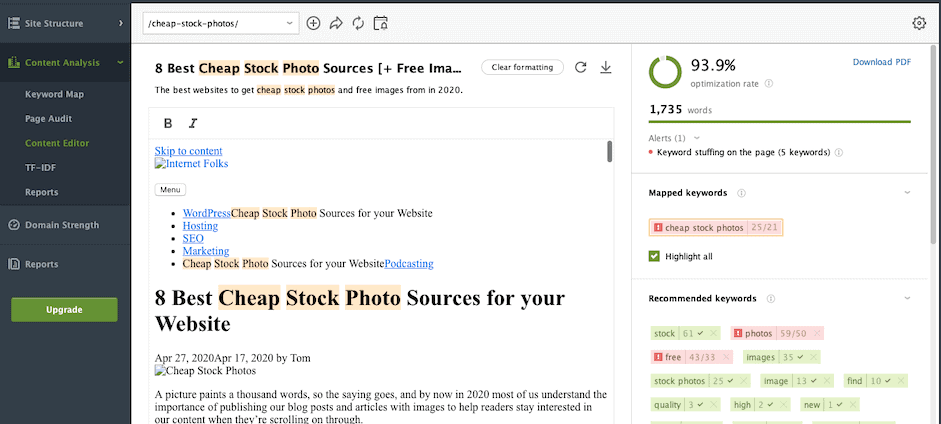
También puede presionar la pestaña " TF-IDF " para ver recomendaciones de palabras clave contra competidores seleccionados. Arrastre la barra de análisis TF-IDF hacia arriba para que quede más claro y seleccione las URL con las que desea medir.
En mi ejemplo, seleccioné las 3 páginas principales que son similares a las mías (publicaciones de blog) para facilitar la comparación.
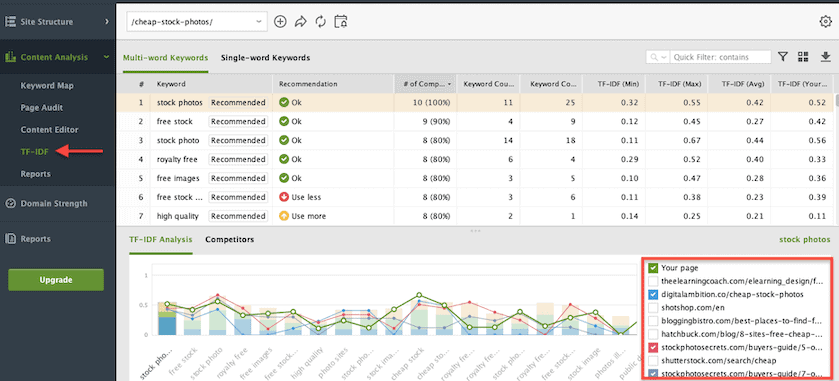
Usando Dashword
Regístrese en Dashword (5 informes gratuitos, no se requiere tarjeta de crédito) e ingrese su palabra clave objetivo, país e idioma en el panel principal.

Después de unos minutos de procesamiento de datos, obtendrá un informe que muestra los recuentos de palabras y las puntuaciones (según el análisis de Dashword) del contenido de mayor clasificación. Dashword también lo ayuda a determinar la intención de búsqueda con etiquetas.
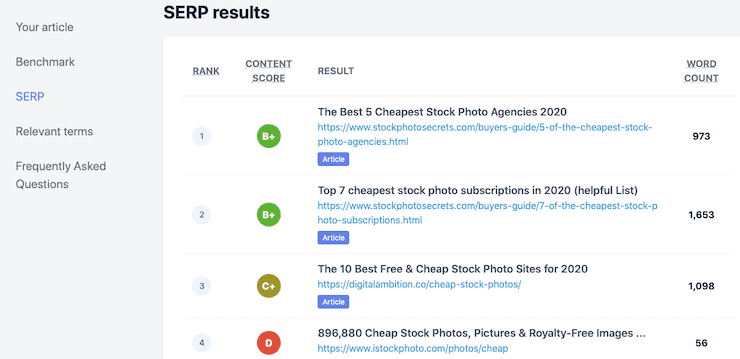
Puedo ver que hay intenciones mixtas para mi palabra clave, y Google publica tanto artículos como páginas de destino de servicios. Esto podría dificultar la clasificación de mi artículo, aunque los 3 primeros resultados también son artículos.
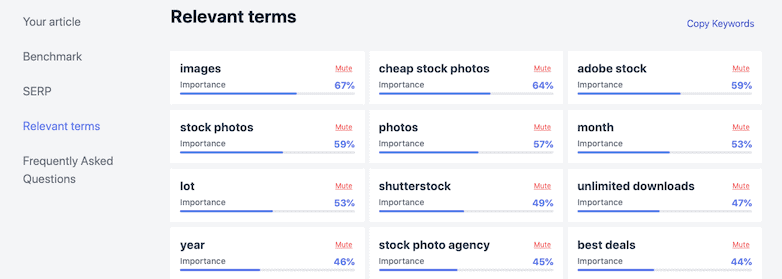
Dashword también genera una lista de términos relevantes (ponderados por importancia) y preguntas frecuentes para responder.
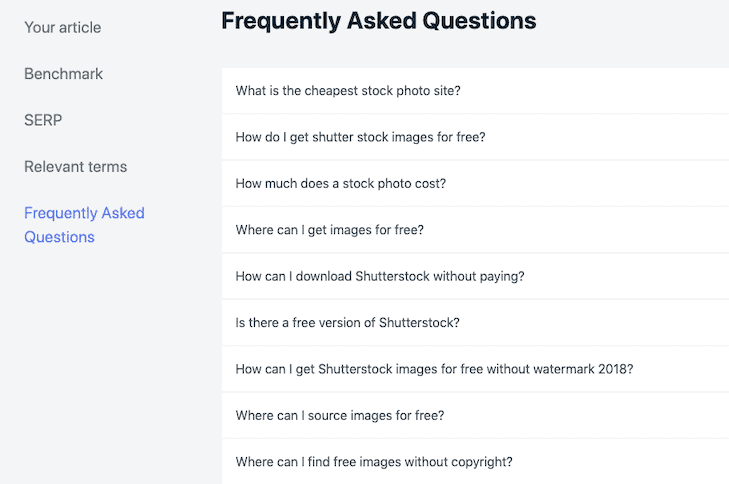
No todas las recomendaciones son útiles: por ejemplo, es probable que la palabra clave "mucho" no sea importante para mi artículo. Y las preguntas sobre 2018 tampoco ayudarán. Dicho esto, hay mucho para usar aquí.
A continuación, cree un nuevo artículo en Dashword. Vaya a la pestaña " Su artículo " y haga clic en el botón " Crear nuevo artículo ".

Pegue el contenido de su publicación.
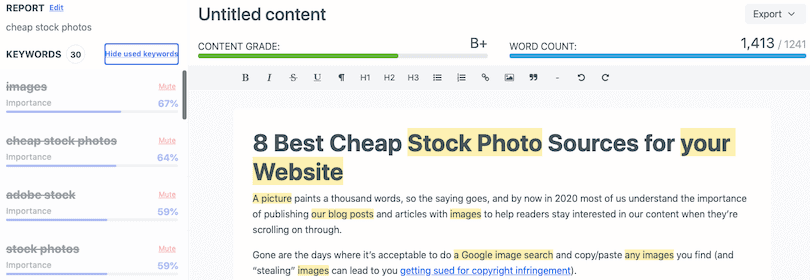

Verá una calificación de contenido, un recuento de palabras, un puntaje de legibilidad y una lista de palabras clave recomendadas. Las que ya están en su publicación están atenuadas, pero puede hacer clic en " Ocultar palabras clave usadas " para centrarse en las que faltan.
usando google
Google tiene todos los datos de investigación de palabras clave que necesita, aunque deberá aplicarlos manualmente a su contenido.
Comience haciendo una búsqueda de su palabra clave y copiando los términos de búsqueda sugeridos.
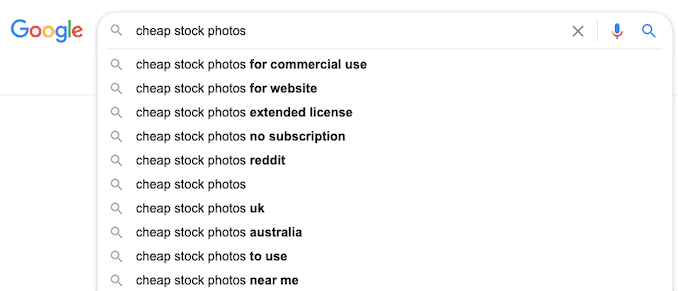
Mire también las búsquedas relacionadas en la parte inferior de la página de resultados:
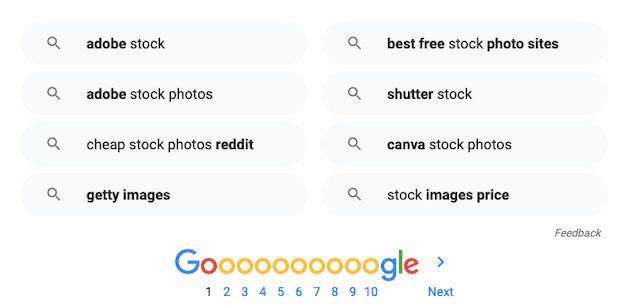
Finalmente, pegué el texto de los mejores resultados en la API NLP de Google para extraer entidades relevantes. Puede repetir el proceso para otros resultados de la página 1 si es necesario.
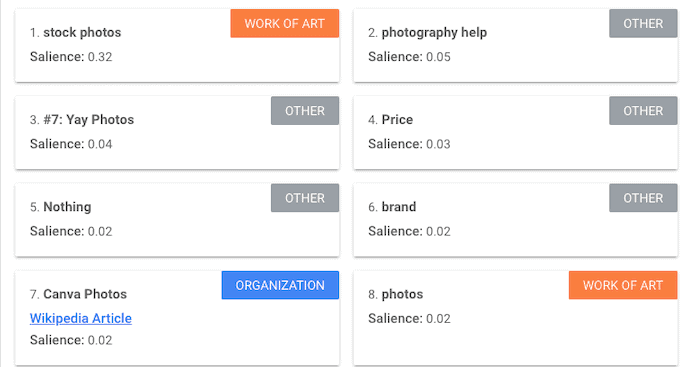
Paso 3: reescribe y actualiza tu contenido
Es hora de actuar y editar su artículo según las recomendaciones de la herramienta y su investigación.
Usando SEO PowerSuite
Verá qué palabras clave ha incluido demasiadas veces (posible relleno de palabras clave) y cuáles ha omitido.
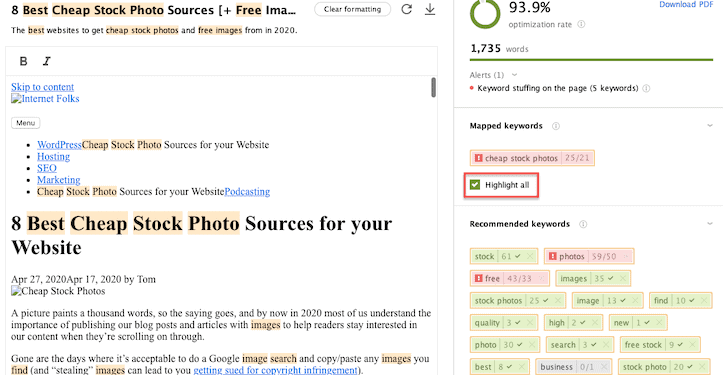
Haga clic en " Resaltar todo " para resaltar las palabras clave en su artículo y eliminar/editar según las recomendaciones. También puede hacer clic en una sola palabra clave para resaltarla en el documento.
Si prefiere trabajar directamente en WordPress u otro editor, puede utilizar el panel TF-IDF. Seleccione su página y luego desplácese, agregando y eliminando términos según corresponda.
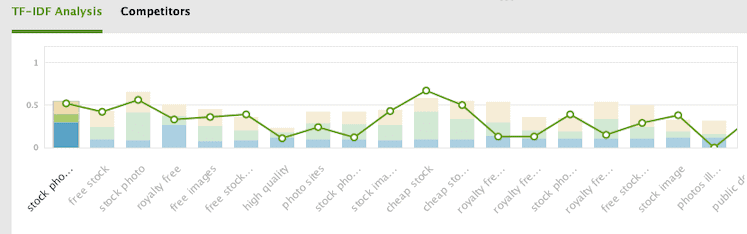
El editor de contenido se actualizará a medida que realice cambios. Curiosamente, mi nuevo contenido obtuvo una tasa de optimización del 91,2 %, que es inferior a la que tenía antes de que implementara las sugerencias. No confíe en ningún "puntaje de contenido" de terceros, solo concéntrese en cubrir las palabras clave y los términos correctos.
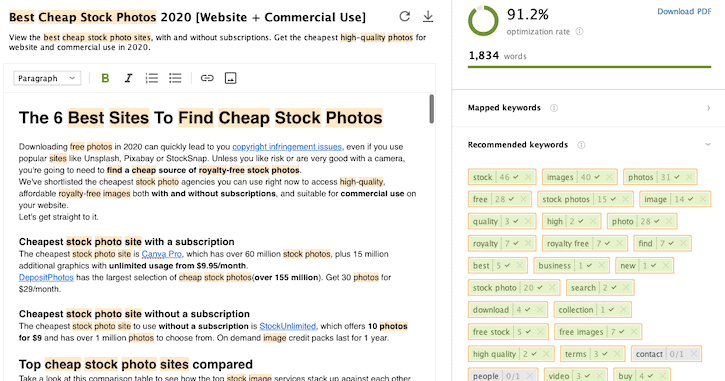
Usando Dashword
Usé la lista de preguntas frecuentes de Dashword para mejorar la sección de preguntas frecuentes al final de mi artículo.
También revisé su lista de palabras clave recomendadas y las agregué donde tenía sentido (algunas sugerencias son tontas, como "200 imágenes"). Dashword no le da una frecuencia de cuántas veces usar cada término, ni destaca cualquier posible sobreoptimización.
Dashword actualiza sus recomendaciones en tiempo real a medida que realiza cambios. Cuando terminé, mi página tenía una calificación de contenido de A+.
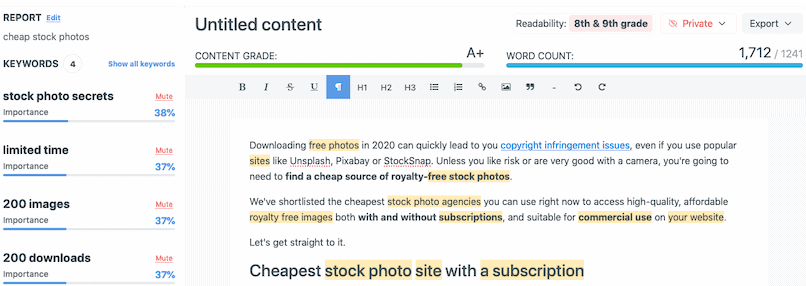
Usando tu cerebro
Incluso con las mejores herramientas de contenido, aún necesitará usar su cerebro y experiencia para optimizar el contenido. El SEO tiene tanto que ver con los datos SERP y la investigación de palabras clave como con ser una persona humana que intenta ayudar a sus lectores.
Aquí hay algunas ediciones que hice usando mi intuición y algunas de las investigaciones de Google SERP que hice en el Paso 2:
- Hizo la introducción mucho más corta para que las personas pudieran llegar a los sitios recomendados más rápido.
- Se agregó una columna a la tabla de comparación sobre imágenes sin suscripción.
- Optimizado para palabras clave de cola larga y relacionadas usando sugerencias de búsqueda de Google y búsquedas relacionadas
- Reescribí mi título y meta descripción y construí enlaces internos (ver más abajo para más detalles)
Después de mirar las páginas mejor clasificadas, decidí que mi título no ayudaba a fomentar los clics y no coincidía con la intención correcta. Si está buscando fotos de archivo baratas, realmente no quiere los sitios gratuitos.
Aquí está mi antiguo título:
8 Best Cheap Stock Photo Sources [+ Free Images]
Lo cambié a:
Best Cheap Stock Photos 2020 [Website + Commercial Use]
Quería la palabra clave completa allí, junto con un calificador ("mejor") y casos de uso ("sitio web + uso comercial") que les permita a las personas saber que estas recomendaciones son adecuadas para sus necesidades. Estos términos surgieron en la investigación de Google que hice anteriormente.
Eliminar el número puede ser una mala idea, pero veamos cómo funciona.
Mi meta descripción antes:
The best websites to get cheap stock photos and free images from in 2020.
Esto ya no es relevante porque eliminé las fuentes gratuitas, así que lo cambié para incluir palabras clave que surgieron en la investigación:
View the best cheap stock photo sites, with and without subscriptions. Get the cheapest high-quality photos for website and commercial use in 2020.
Otra cosa que noté fue que la página estaba un poco huérfana en mi sitio. Ejecuté un rastreo de todas las URL en mi mapa del sitio usando Screaming Frog (gratis para hasta 500 páginas) en modo de lista.
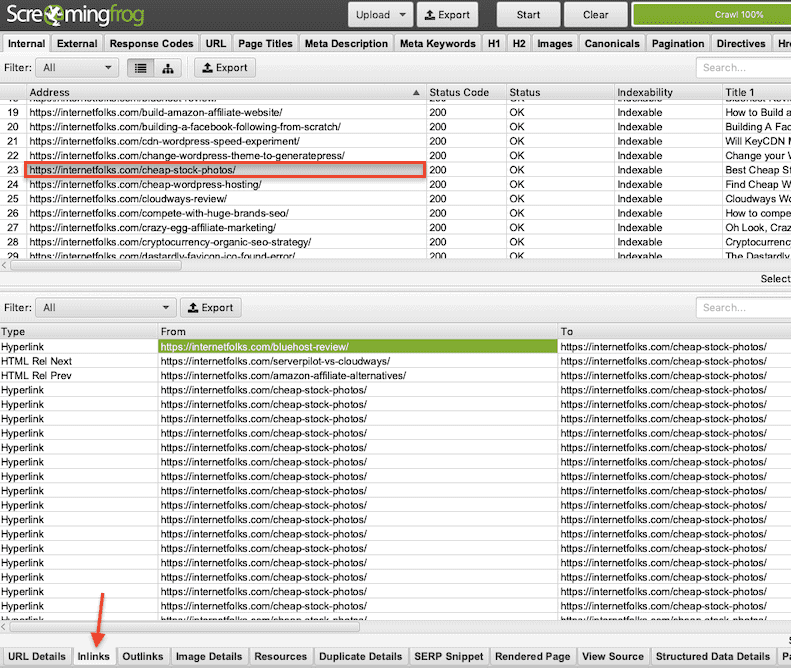
Como sospechaba, el tema de las fotos de archivo no está muy cubierto en la mayoría de mis publicaciones, y solo había enviado un enlace interno. Este es un problema de SEO en general, pero es particularmente importante aquí porque las páginas mejor clasificadas para mi palabra clave son sitios específicos de nicho de fotografía, por lo que tienen mucha relevancia temática que yo no tengo.
Además de preguntarme por qué estaba tratando de clasificar esta palabra clave en primer lugar (!), Hice una búsqueda en el sitio de Google de las palabras clave "foto de archivo" y "foto" e "imagen" para encontrar algunas oportunidades de enlaces internos. Me acordé de una publicación que escribí hace un tiempo sobre el uso de imágenes únicas para SEO, pero eso fue todo (supongo que también hay un enlace de esta publicación ...). Idealmente, crearía muchos más enlaces internos, pero no los incluiré en publicaciones irrelevantes para este experimento.
Si desea ver todos los cambios que hice en mi página, puede ver la página anterior a través de Archive.org:
https://web.archive.org/web/20201023090847/https://internetfolks.com/cheap-stock-photos/
y la nueva pagina aqui:
https://internetfolks.com/cheap-stock-photos/
Paso 4: Realice un seguimiento de sus clasificaciones y tráfico
No va a suceder de la noche a la mañana, pero esté atento a su nuevo contenido utilizando una herramienta de seguimiento de clasificación y/o verificando en GSC. También puede medir el tráfico a través de GA u otra herramienta de análisis para ver si sus esfuerzos valieron la pena.
Actualizaré esta publicación con los resultados de este experimento una vez que tenga algunos datos de clasificación y tráfico.
Actualización 1: la primera señal de movimiento no es ideal: la página cayó de la posición 12 a nada después de 1 día:
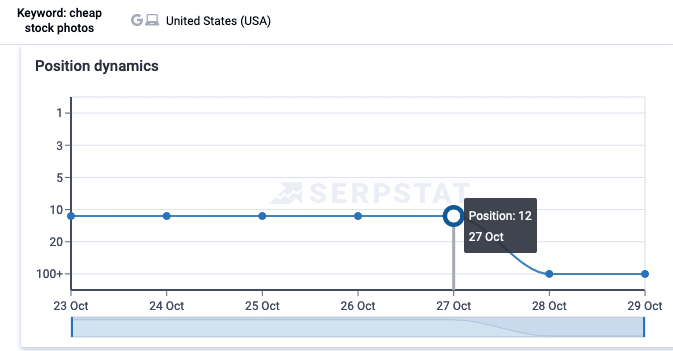
Como apenas recibía tráfico en la página, esto no es un problema. Espero cierta volatilidad en las próximas semanas antes de que se asiente en una nueva posición.
Actualización 2: como era de esperar, hay un poco de baile de Google, con la publicación apareciendo en la posición 14 y luego desapareciendo del top 100. Supongo que esto continuará por un tiempo más hasta que Google descubra si la página vale la pena. clasificación.